- iPhone + Linux + VirtualBox
- Обновление прошивки iPhone через Linux
- Virtualbox + Windows XP + iphone update = iphone stuck in recovery mode! HELP!
- VirtualBox Drops iPhone During iOS Update
Но информация эта весьма разрознена. И не содержит некоторых тонкостей, не учитывая которые можно потерять данные на телефоне (опять же, в этих статьях не сообщается какие данные и в каком случае можно потерять). А в месте с данными — и кучу нервов. Всё это может заставить пользователей новичков Линукса отказаться от его использования для работы с iOS.
Данный мануал — это пошаговая инструкция к счастливому обновлению iOS через Linux используя VirtualBox не потеряв данных.
Дальнейшее повествование тестировалось на связке:
- Ubuntu (12.10)
- iPhone4 (iOS 5.0.1 up to iOS 6.0.1)
- VirtualBox 4.2.6 (с установленной Windows 7 x32).
Хотя, наверняка то же самое будет верно и для iPad.
Шаг 1. Настройка VirtualBox
После установки VirtualBox мы должны правильно его настроить. Первое, что мы сделаем — подружим виртуалку с USB 2.0. Это необходимо для правильного распознавания и корректной работы виртуалки с iPhone. Для этого скачаем и установим VirtualBox Extension Pack с этой страницы.Проверим, что он установился. Зайдите в Файл->Настройки. Должны увидеть что-то типа:
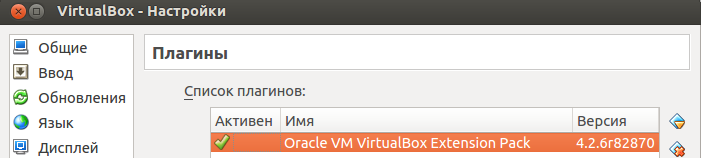
Не забудьте проверить, что текущий пользователь (под которым в Линуксе вы залогинены) включён в группу vboxusers:
$ groups shanker shanker : shanker adm cdrom sudo dip plugdev lpadmin sambashare vboxusers
Если это не так — добавьте пользователя. Например, вот так я себя добавлял:
sudo gpasswd --add shanker vboxusers
Добавление USB фильтров
Следующий шаг нам потребуется для автоматического монтирования iPhone в виртуальную машину. Сначала скажу зачем это нужно. Дело в том, что в процессе обновления iPhone несколько раз переподключается по USB, с разными VID и PID. Из-за этого примонтированный iPhone автоматически не цепляется виртуалкой и начинает открываться в Ubuntu. Если вы всё время обновления iPhone просидите у компа и будете тщательно следить за процессом — у вас есть около минуты чтоб всё исправить: просто снова подцепите к виртуалке iPhone через Устройство->Устройство USB.А если не успеете… можете наблюдать вот такую картинку:
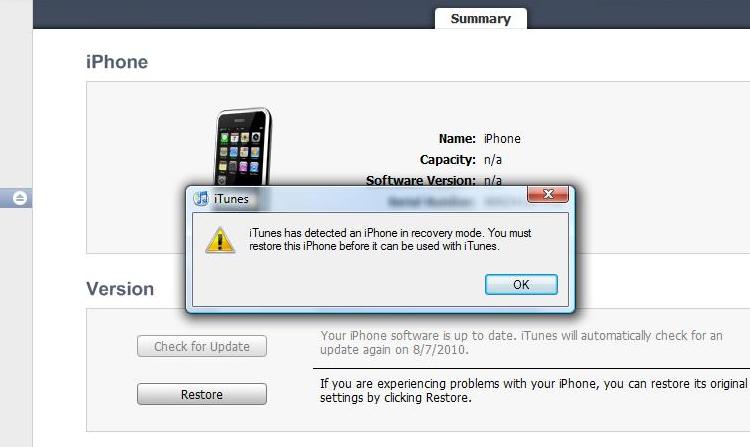
или вот такую:
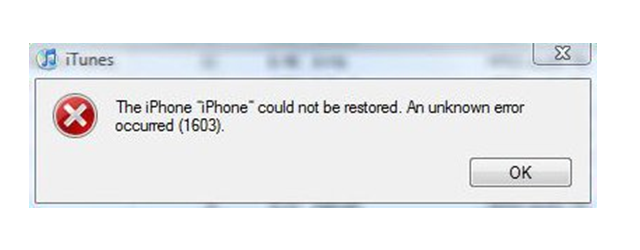
а на самом устройстве может появиться вот такая:

Более того, устройство не пожелает выключаться по кнопке выключения (даже если её ну очень долго удерживать). Спасает удерживание 2-х кнопок: выключения и кнопки Home.
Выберите созданную виртуальную машину, зайдите в Настроить->USB и создайте новый фильтр. В полеПроизводитель вбейте Apple Inc..
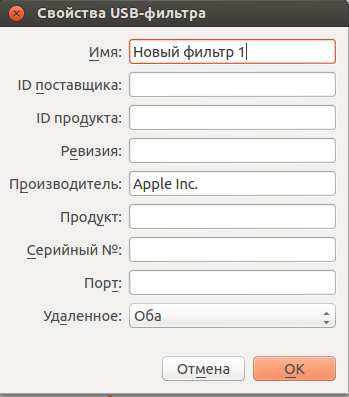
После создания этого фильтра iPhone после переподключения будет снова цепляться к виртуалке.
Создание общей папки
В процессе синхронизации устройства с виртуалкой и сохранения резервных копий на самом устройстве, виртуалка начинает непомерно сильно раздуваться. Более того, у VirtualBox мною обнаружилась одна неприятная особенность. Если место на диске с виртуалкой заканчивается — файл конфига бьётся. Это приводит к невозможности вернуться к сохранённым состоянием пока не почините файл конфига. А сделать это может быть очень непросто. Т.е. возникает такое двоякое чувство: вы осознаёте, что данные-то вы не потеряли. Но вернуться к состоянию с этими данными не так уж просто.Итак, переходим в Настроить->Общие папки, выбираем папку на Ubuntu, куда будут сохраняться данные с iPhone. Указываем в параметрах авто подключение и разрешаем виртуалке полный доступ к папке:
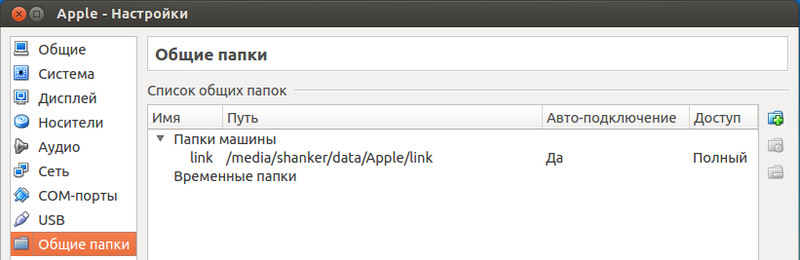
Шаг 2. Настраиваем виртуалку Windows 7
Описывать установку iTunes не буду. Подразумеваю, что читатель знает это. Если нет — Google легко подскажет. Давайте-ка лучше подумаем вот о чём. Вам хочется постоянно копировать с виртуалки данные устройства после синхронизации в созданную нами общую папку вручную, каждый раз при обновлении и синхронизации? Хорошенечко подумайте! Чувствуете, как появляется лень, которая заставляет вас сказать: «нет, не хочу! Ни за что!». Вот и моя лень солидарна с вашей. А раз так, то давайте автоматизируем это. Благо, делается это до неприличия просто! Создадим символическую ссылку на общую папку, созданную чуть выше. Запускайте командную строчку от администратора и вводите команду:mklink /D %appdata%"Apple Computer" "your_share_folder"
Здесь your_share_folder — это путь из виртуалки к вашей общей папке с ней. У меня это диск Z.
Желательно эту процедуру сделать ДО установки в виртуалку iTunes. Иначе папка Apple Computer будет уже создана в системе и вам придётся копировать её содержимое, удалять саму папку и вставлять содержимое в созданную символическую ссылку.
Шаг 3. Создание резервной копии и синхронизация iPhone
Ну, вот теперь самое время заняться тем, для чего мы всё это делали. Подключайте iPhone к компьютеру. Убедитесь, что виртуалка его автоматом подцепила. Создайте резервную копию и синхронизируйте данные. Убедитесь, что эти данные попадают в общую папку. Резервные копии будут в общей папке в директории MobileSyncBackup. Теперь займитесь установкой нового ПО на iPhone и обновлением iOS.Когда и какие данные можно потерять
Т.к. я не сразу поумнел, а набил себе шишек на лоб до понимания что и как нужно делать, то меня всё же коснулась кара и я потерял кое-какие данные. Теперь я могу поделиться с читателями когда это может произойти и какие данные потеряются, а какие сохранятся.Я сделал резервную копию. При этом я не делал синхронизацию iPhone с виртуалкой. Т.к. я не добавлял USB-фильтры и не имел возможности вовремя переподключить iPhone, то я увидел все те страшные картинки, которые я приводил выше. Здесь я признаюсь читателю, что эти картинки я нагуглил в интернете. Как можно догадаться, я тогда испытывал не самое хорошее психологическое состояние и у меня не было желания делать какие-то скриншоты.

Природный CPU загрузил на 100% два моих ядра-полушария одним процессом: «как спасти данные на телефоне????»
my_mind$ top PID USER PR NI VIRT RES SHR S %CPU %MEM TIME+ COMMAND 2325
shanker 20 0 1382m 467m 43m R 200 12,6 28:26.58
how_restore_my_data_on_iPhone?
Пытаясь исправить ситуацию, я подключил iPhone с новым VID и PID. iTunes его увидел и выдал мне ещё одно сообщение, не добавляя оптимизма в уже и без того испорченный день:
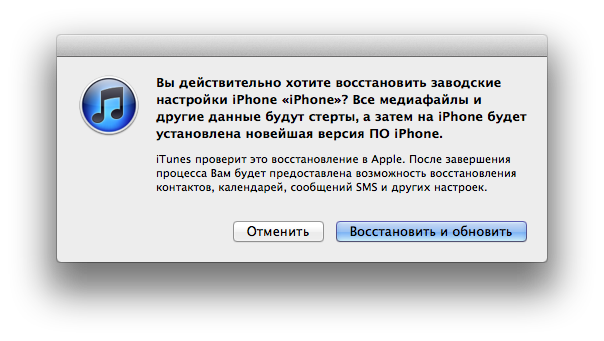
Делать было нечего, и я согласился. В итоге iOS через минут 20 обновился и мне было предложено восстановить некоторые данные. И в списке была показана как раз та резервная копия, которую я сделал до обновления системы.
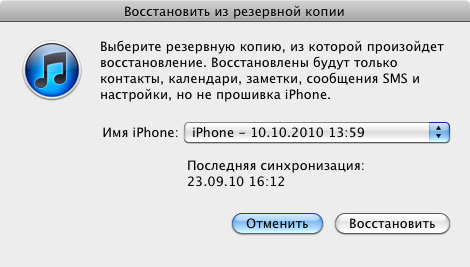
Ну, я и согласился. Процесс пошёл… Он длился всю ночь. К утру у меня данные восстановились. Что я восстановил? Проще будет сказать что я потерял: всю музыку, звуковые файлы, закачанные для установки на звонки и приход СМС и приложения с их данными (в яндекс.картах было 3 ГБ карт закачано). Больше потерь я не заметил. Всё остальное было нетронуто:
- Списки контактов
- СМС
- Фотографии и видеоролики, снятые на камеру
- Заметки
- Напоминания
- Настройки беспроводных сетей
Более того, если я всё правильно понимаю, то даже если вы забыли сделать резервную копию перед обновлением iOS, iTunes всё равно её сделает. А чтобы не потерять данные — не забудьте их синхронизировать с виртуалкой.
P.S. В данном туториале я не касался вопроса синхронизации контактов. Контакты синхронизируются в WAB (Windows Address Book) и при указанных шагах настройки, я полагаю, останутся в виртуалке, а не на общей папке в Ubuntu.

